1、首先打开微博首页,点击登陆,输入账号密码登陆自己的微博账号,进入到自己的微博主页。
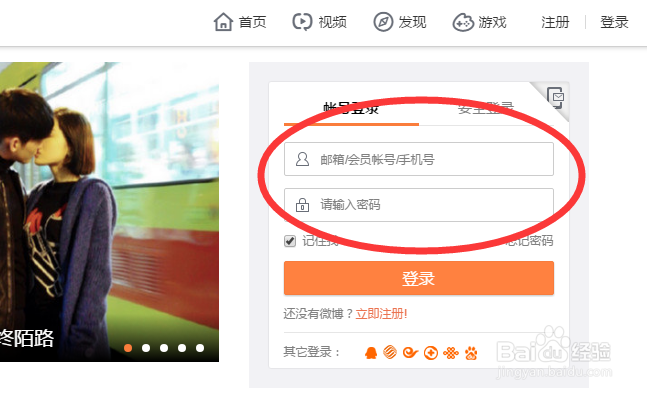

2、登陆完成以后在自己微博主页右上角机械齿轮的标志,也就是我们常见的设置的标志。点击它在出现的下拉菜单中找到账号设置选项。


3、选择账号设置之后会进入到自己账号相关设置的后台,可以看到关于账号的隐私设置,消息设置等等,都可以在这里进行相关设置。在其中我们可以看到有一个偏好设置。
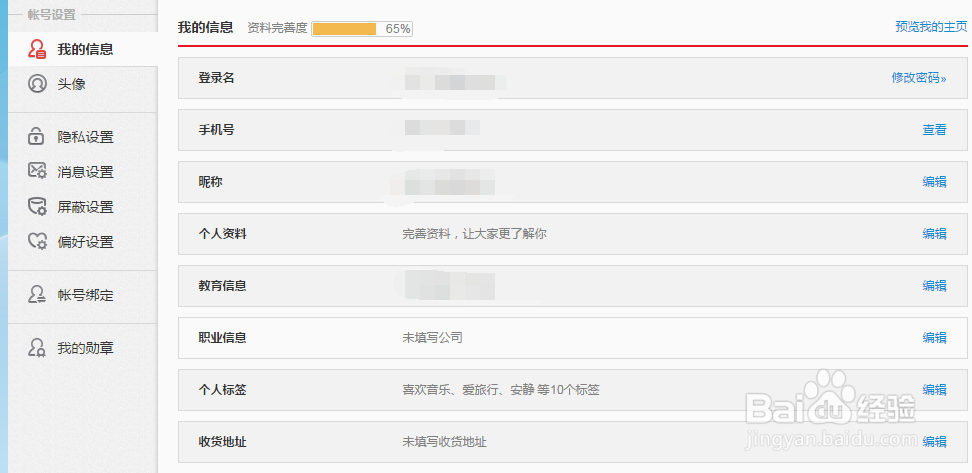
4、我们点击选择账号设置中的偏好设置,就可以看到其中有一项就是视频自动播放设置。


5、我们点击视频自动播放设置后面的编辑按钮,可以看到它是默认打开的,也就是视频是自动播放的。

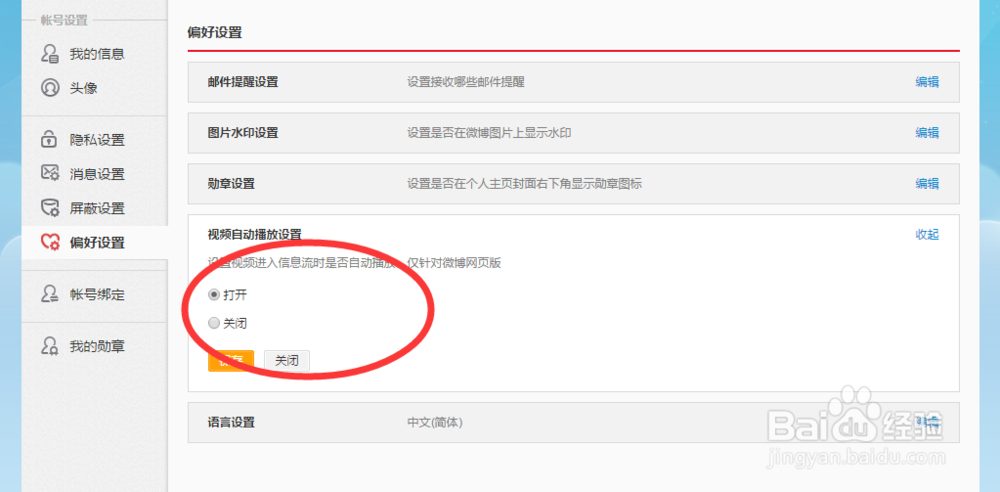
6、接下来我们如果想要根据自己的喜欢来选择播放与豸阏恢闲否,就可以把视频自动播放功能设置关闭,并点击保存就设置完毕。再次进入到微博浏览的时候视频就可以根据自己的选择来进行播放了。

